Miten palauttaa poistetun Facebook-tarinan

Sisällysluettelo
Tammikuussa 2022 Facebookin kuukausittaisten aktiivisten käyttäjien määrä oli 2,91 miljardia. Tämä luku on suurempi kuin minkään muun sosiaalisen median alustan vastaava luku. Oletko koskaan miettinyt, miksi Facebook on onnistunut vetämään näin suuren käyttäjäkunnan? Nykyään on ainakin puoli tusinaa johtavaa SM-alustaa, jotka ovat ottaneet käyttöön monia mielenkiintoisia omaperäisiä toimintoja ja keränneet suuren määrän ihmisiä.Monet näistä alustoista ovat osoittaneet valtavaa kasvua.

Silti Facebook on edelleen kaikkien näiden alustojen ykkönen 18 vuoden jälkeen. Näyttää siltä, että useimmat käyttäjät, jotka aloittavat tämän alustan käytön, eivät koskaan jätä sitä kokonaan.
Facebookin ennennäkemättömän säilyttämisvoiman taustalla on useita syitä, mutta yksi tärkeimmistä syistä on niin perustavanlaatuinen, että se tuskin tulee mieleen - ominaisuuksien runsaus.
Vuosien varrella Facebook on paitsi parantanut alkuperäisiä ominaisuuksiaan, myös sisällyttänyt muiden alustojen suosituimmat ominaisuudet. Tämän ansiosta sinun ei tarvitse siirtyä Instagramiin seuraajia varten, TikTokiin rullia varten, YouTubeen videoita varten tai Snapchatiin tarinoita varten - kaikki on täällä Facebookissa.
Tässä blogissa puhumme yhdestä näistä suosituista ominaisuuksista - tarinoista. Facebookin tarinat ovat mielenkiintoisia, käteviä ja hauskoja. Mutta mitä tapahtuu, kun poistat tarinan vahingossa? Voitko palauttaa poistetun Facebook-tarinan? Jos voit, miten?
Lue lisää löytääksesi vastaus näihin kysymyksiin.
Miten palauttaa poistetun Facebook-tarinan
Kuten kaikkialla muuallakin, Facebookissa tarinat katoavat automaattisesti 24 tunnin kuluttua jakamisesta. Toisin sanoen aina kun jaat tarinan Facebookissa, se poistuu automaattisesti 24 tunnin kuluttua. Mutta sinulla on tietenkin mahdollisuus poistaa tarinasi milloin tahansa.
Mutta miksi kerromme teille tämän kaiken? Minä tiedän sen jo - ettekö te ajattele tätä juuri nyt?
Puhumme tästä kaikesta, koska näiden kahden skenaarion välillä on ero. Tarinat, jotka katoavat 24 tuntia jakamisen jälkeen, eroavat tarinoista, jotka poistat ennen kyseistä 24 tuntia, ja tämä ero on siinä, voitko palauttaa ne vai et.
Jos tulit tänne palauttamaan vahingossa poistamasi Facebook-tarinan, meillä on huonoja uutisia, sillä Facebookissa ei ole mahdollista palauttaa poistettua tarinaa. Facebookin avulla voit palauttaa poistettuja viestejä pois Roskakori . Mutta kun on kyse tarinoista, ne poistetaan pysyvästi, kun poistat ne.
Tilanne on kuitenkin erilainen niiden tarinoiden kohdalla, jotka ovat kadonneet automaattisesti 24 tunnin kuluttua. Tässä tapauksessa kadonneet tarinat on mahdollista palauttaa, jos tarvittavat asetukset ovat käytössä. Lue lisää ja opi, miten ne voidaan palauttaa.
Katoavien Facebook-tarinoiden palauttaminen Facebook Story Archiven avulla:
Et voi palauttaa poistamaasi tarinaa, mutta voit palauttaa tarinan, kun se on kadonnut kahdenkymmenenneljän tunnin kuluttua. Syy tähän on Tarina-arkisto.
Facebookissa on Roskakori tallentamaan poistetut viestit. Joten vaikka poistaisitkin viestin vahingossa, voit palauttaa sen roskakorista 30 päivän kuluessa poistamisesta.
Samoin tarinat, jotka katoavat kahdenkymmenenneljän tunnin kuluttua, voidaan tallentaa automaattisesti osoitteeseen Tarina-arkisto Sinun tarvitsee vain kytkeä tilisi Arkisto ominaisuus, koska se ei ole oletusarvoisesti käytössä.
Kun arkistointi on otettu käyttöön, kaikki kadonneet tarinat siirtyvät tarina-arkistoon sen sijaan, että ne poistettaisiin lopullisesti. Lisäksi arkistoituja tarinoita ei koskaan poisteta automaattisesti, toisin kuin poistettuja viestejä roskakorissa. Voit siis käydä arkistossasi katsomassa aiempia tarinoitasi milloin tahansa ja lisätä ne uudelleen tarinaan.
Näin voit ottaa arkistoinnin käyttöön ja nähdä arkistoidut tarinasi:
Vaihe 1: Avaa Facebook-sovellus ja kirjaudu tilillesi.
Vaihe 2: Napauta Facebook-profiilikuvasi vasemmassa yläkulmassa olevaa Etusivu välilehdellä pääset profiiliisi.
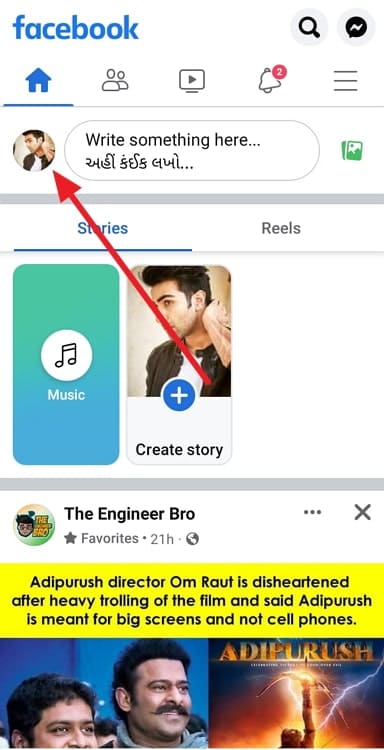
Vaihe 3: Napauta profiilinäytössä kolme pistettä vieressä Muokkaa profiilia painiketta nimesi alla.
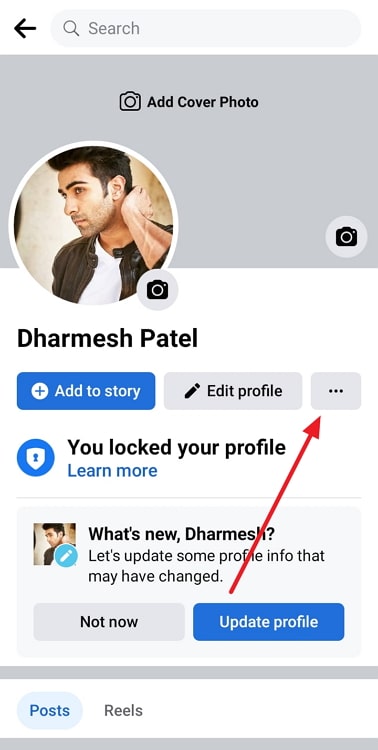
Vaihe 4: Valitse Arkisto vaihtoehto Profiiliasetukset sivu.
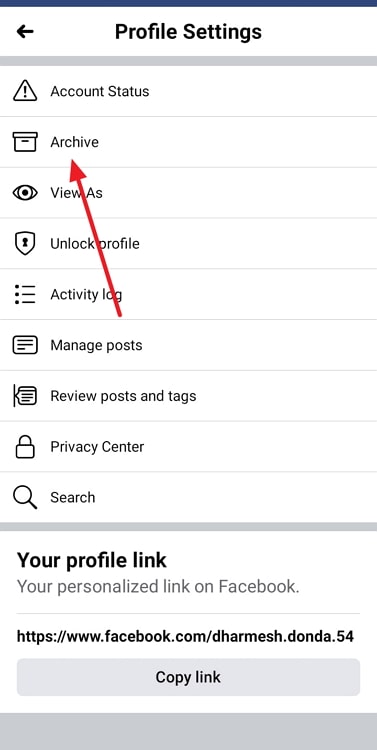
Vaihe 5: Napauta Arkisto-osiossa Tarina-arkisto painiketta yläreunassa. Pääset kohtaan Sinun tarinasi arkisto sivu.
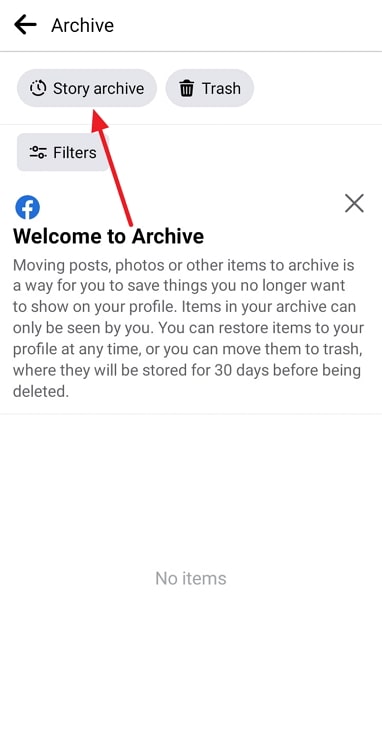
Vaihe 6: Jos arkistointi ei ole vielä käytössä, näet näytön alareunassa vaihtoehdon sen ottamiseksi käyttöön. Ota tarinoiden arkistointi käyttöön napauttamalla liukusäädintä.
Tulevat tarinasi näkyvät täällä, kun ne katoavat.
Kuinka palauttaa tarina tarina-arkistosta
Kun arkistointi on otettu käyttöön, vanhentuneet tarinat siirtyvät Arkistoon. Jos haluat jakaa arkistoidun tarinan uudelleen, siirry vain kohtaan Sinun tarinasi arkisto osiossa löytääksesi arkistoidut tarinasi. Näytä haluamasi tarina napauttamalla sitä ja napauta sitten Jaa tarina painikkeella voit jakaa tämän arkistoidun tarinan tarinana tai postauksena.
Katso myös: Miten tarkastella yksityistä Snapchat-profiilia (Snapchat Private Account Viewer)Tee tämä sen sijaan, että poistaisit tarinan ja ottaisit sen myöhemmin takaisin:
Kerroimme sinulle, että et voi palauttaa poistettua Facebook-tarinaa. Mutta entä jos sanomme, että voit tehokkaasti poistaa tarinan ja palauttaa sen myöhemmin?
Arkisto-toiminto on taas täällä auttamassa. Sen sijaan, että poistaisit tarinasi, voit Arkisto Kun arkistoit sen, tarina poistetaan profiilistasi ja siirretään tilisi Tarina-arkisto -osioon. Näin tarinasi poistetaan käytännössä kaikilta muilta paitsi sinulta.
Voit arkistoida tarinan milloin tahansa, aivan kuten voit myös poistaa sen milloin tahansa. Seuraa näitä ohjeita, kun haluat arkistoida tarinan Facebookissa:
Vaihe 1: Avaa Facebook ja kirjaudu tilillesi.
Vaihe 2: Napauta Sinun tarinasi banneri Etusivu välilehdellä nähdäksesi tarinasi.
Vaihe 3: Siirry arkistoitavan valokuvan tai videon kohdalle. Kun olet katsonut sitä, napauta kohtaa Lisää oikealla puolella.
Vaihe 4: Näytöllä näkyy useita vaihtoehtoja; valitse seuraavat vaihtoehdot Arkistokuva tai Arkisto video (kumman vaihtoehdon tahansa näet) ja paina sitten Ok vahvistamaan.
Tarinasi siirretään arkistoon.
Lopulta
Se oli siis blogi! Olet varmasti saanut kaikki etsimäsi vastaukset ja oppinut uusia asioita. Kerrataanpa vielä kerran kaikki edellä käsittelemämme asiat.
Katso myös: Tietosuojakäytäntö - iStaunchFacebook-tarinaa ei ole mahdollista palauttaa, jos poistat sen ennen kuin se katoaa automaattisesti. Mutta tarinoita on mahdollista tarkastella ja palauttaa niiden katoamisen jälkeen, jos arkistointi on otettu käyttöön. Voit ottaa tarinoiden arkistoinnin käyttöön edellä mainituilla ohjeilla ja myös jakaa arkistoidut tarinat uudelleen. Tai voit arkistoida tarinat milloin tahansa sen sijaan, että poistaisit ne, jotta voit palauttaa ne myöhemmin.
Kerro meille, mitä mieltä olet tästä blogista. Jos se on mielestäsi arvokas, jaa se myös muille!

